
Vad du ska veta
- Starta din dator till BIOS, sök efter och aktivera ett XMP-alternativ.
- Vissa moderkort stöder inte XMP, och andra har hastighetsbegränsningar.
- XMP är ett grått område för CPU- och moderkortgarantier.
Den här guiden guidar dig genom att sätta på RAM-minnet XMP eller Extreme Memory Profile, och hur man berättar när den är påslagen (eller inte). Att aktivera XMP överklockar ditt minne tekniskt, vilket gör att det körs i hastigheter snabbare än vissa processorer har officiellt betyg att stödja. Även om detta inte ska påverka din processor eller moderkort, ligger det i ett lagligt grått område där det gäller din garanti.
Vad gör aktivering av XMP?
RAM körs med hastigheter som dikteras av Joint Electron Device Engineering Council (JEDEC) som standard, men du kan manuellt överklocka ditt RAM. XMP använder lite RAM-lagring för att spara en profil för hastighet och timing som RAM säkert kan köras. Aktivera XMP konfigurerar minnet så att det körs med den hastighet och tidpunkt för vilken det klassas.
Så här aktiverar du XMP i ditt minne
Vissa moderkort tillåter inte användning av XMP och har antingen inte möjlighet att slå på det eller kommer att göra det grått när du försöker använda det. I det här fallet finns det inget du kan göra. Du måste uppgradera moderkortet för att kunna använda XMP.
-
Starta om din dator eller slå på den och få åtkomst till UEFI / BIOS med moderkortets specifika tangenttryckning. Typiska åtkomstnycklar inkluderar Ta bort, F1, F2, F10 och F12, även om din kan variera. Se moderkortshandboken eller tillverkarens webbplats för mer information.
-
Leta efter växling av XMP-profil. Om du ser det på din UEFI / BIOS-startskärm, byt till På, hoppa sedan till Steg 6. Gå annars till Steg 3.
-
Aktivera vid behov Avancerat läge på din UEFI / BIOS. Det är ofta F7, men igen beror det på ditt moderkort. Vanligtvis finns den informationen i det nedre högra hörnet.
-
Navigera till överklockningsdelen i din BIOS. Detta kan kallas AI-tuner, AI
Tweaker, Prestanda, Extreme Tweaker, Inställningar för överklockning, eller liknande. -
Bläddra igenom listan med alternativ tills du hittar växlingen mellan XMP-profilen. Byt till På genom att trycka på Enter-tangenten på den eller klicka på den och välja På från rullgardinsmenyn. Vissa moderkort, som det som visas nedan, kräver att du gör det Ladda de XMP-profil.
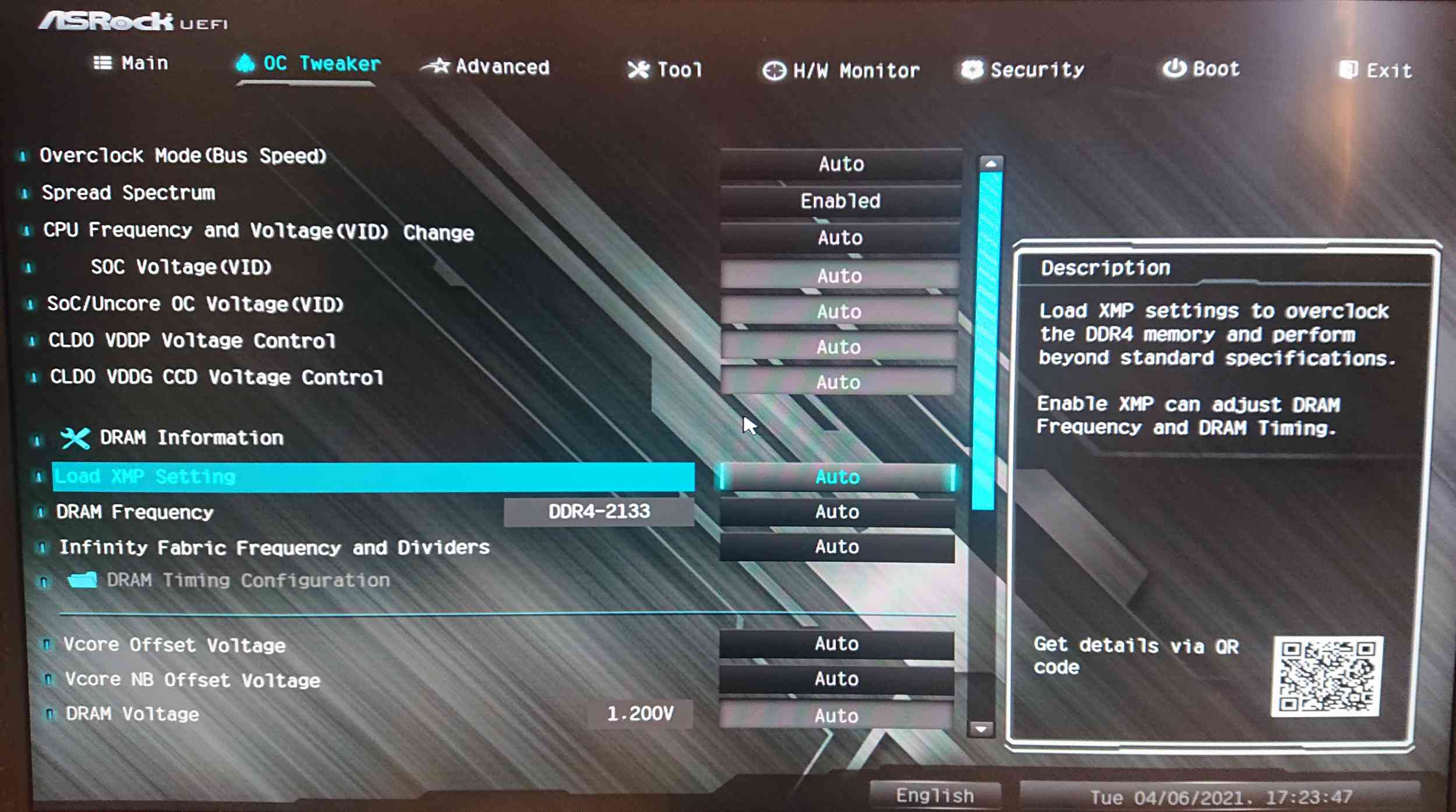
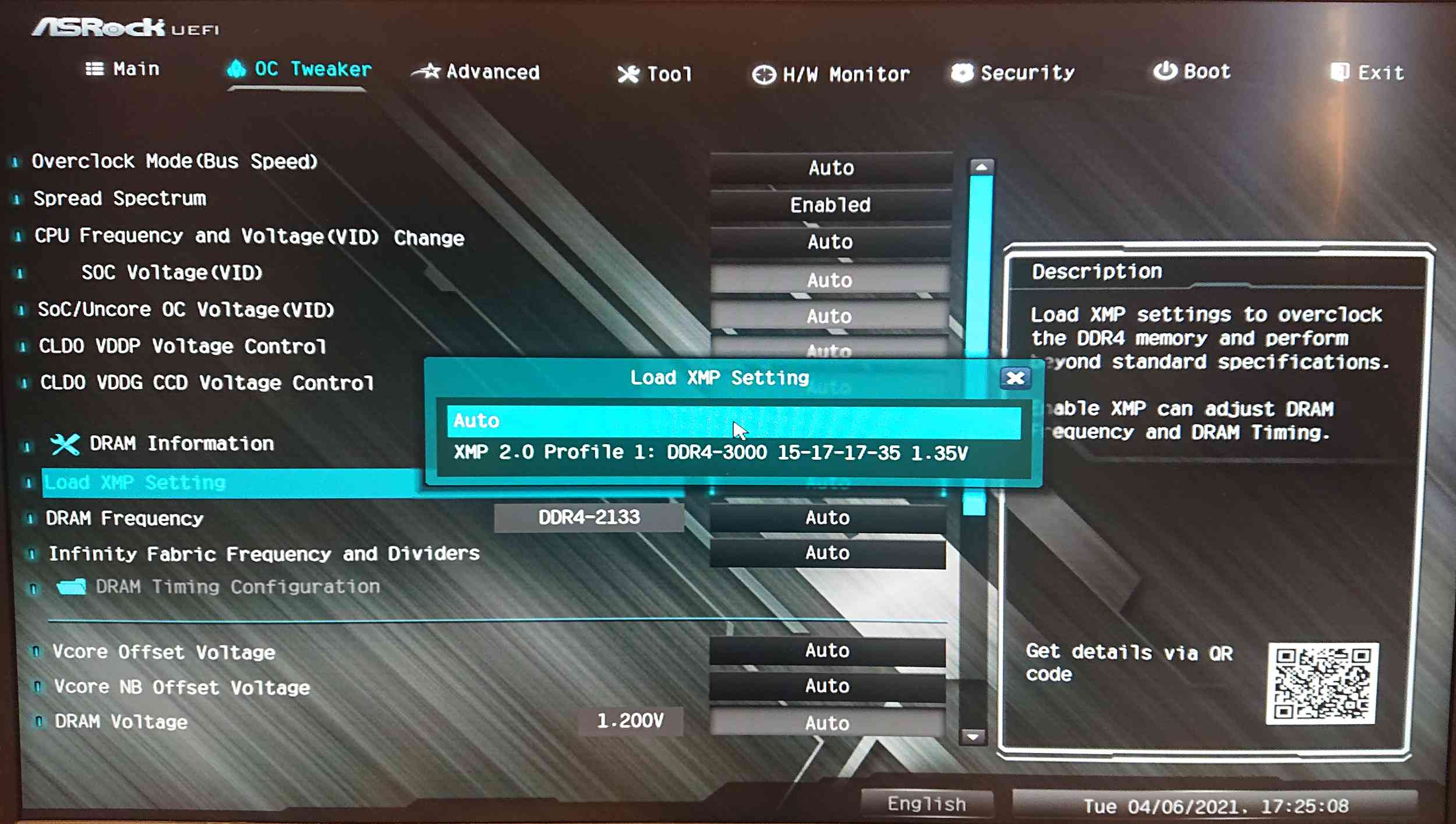
-
Spara dina BIOS-inställningar och avsluta. Du kan göra detta genom att välja Utgång med tangentbordet eller musen och välj att spara dina inställningar. Alternativt, använd det traditionella F10 nyckel. Bekräfta ditt val när du uppmanas till det.
Hur vet jag om XMP är aktiverat?
Du kan dubbelkontrollera att din XMP-profil är aktiverad genom att gå tillbaka till din UEFI / BIOS och se till att växeln är På. Kontrollera dessutom din minneshastighet i UEFI / BIOS – det kan finnas på hemskärmen eller överklockningsmenyn – eller under inläggsskärmen när din dator startar. Du kan också använda Windows-programvara som CPUZ för att bekräfta minnets hastighet. Om den överensstämmer med den nominella hastigheten som anges på förpackningen och klistermärket på minnesatsen är din XMP-profil aktiverad. Om inte, kör igenom stegen igen för att se till att du har aktiverat det korrekt. Om du är säker på att du har följt stegen korrekt och fortfarande inte ser dina förväntade hastigheter kan det vara värt att bekräfta att moderkortet eller processorn tillåter minnesöverklockning.
